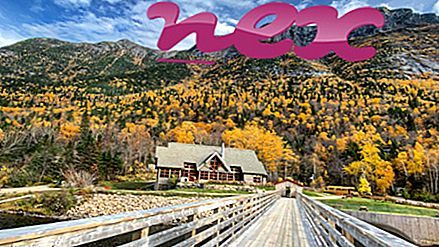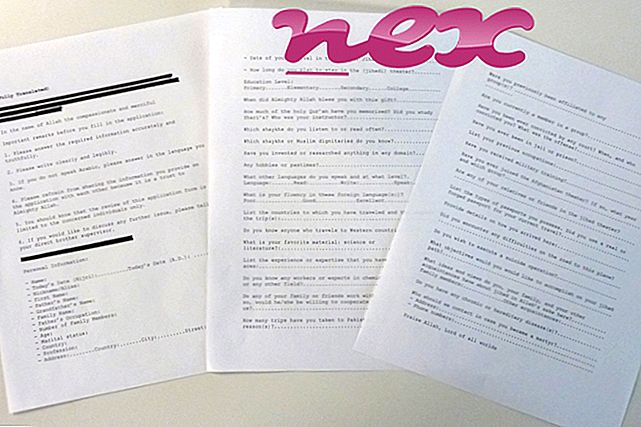Процес познат као Цомплитли - помаже у претраживању веба припада софтверу Цомплитли од стране СимплиГен (ввв.симплиген.цом) или Цомплитли.
Опис: Цомплитли.длл није битан за Виндовс и често ће узроковати проблеме. Цомплитли.длл се налази у подмапи директоријума корисничког профила или понекад у подмапи „Ц: \ Програм Филес“ —ег Ц: \ Усерс \ УСЕРНАМЕ \ АппДата \ Роаминг \ Цомплитли \ или Ц: \ Усерс \ УСЕРНАМЕ \ Апплицатион Подаци \ Сложено \ . Познате величине датотека на Виндовс 10/8/7 / КСП су 139.768 бајтова (71% свих појава), 142.040 бајтова, 144.456 бајта, 140.280 бајтова или 141.528 бајтова.
Ова .длл датотека је Бровсер Хелпер Објецт (БХО) који се аутоматски покреће сваки пут када покренете свој веб претраживач. БХО-ове не заустављају лични заштитни зидови, јер их ватрозид препознаје као дио самог прегледача. БХО-ове се често користе адваре и шпијунски софтвер. ИД-ови које користи ово БХО укључују Д27ФЦ31Ц-6Е3Д-4305-8Д53-АЦДАЕФА5Ф862 или 0ФБ6А909-6086-458Ф-БД92-1Ф8ЕЕ10042А0. Програм није видљив. Цомплитли.длл може да промени понашање или надгледа Интернет Екплорер. Цомплитли.длл није основна датотека система Виндовс. Цомплитли.длл сертификује поуздану компанију. Овај програм можете деинсталирати на Цонтрол Панелу. Због тога је техничка безбедносна оцена 40% опасна, али такође би требало да узмете у обзир и критике корисника.
Деинсталација ове варијанте: У случају проблема са Цомплитли.длл, можете учинити следеће:
Важно: Неки злонамерни софтвер се камуфлира као Цомплитли.длл. Стога бисте требали провјерити Цомплитли.длл поступак на вашем ПЦ-у да бисте видјели је ли пријетња. Ако је Цомплитли променио претраживач и почетну страницу прегледача, можете да вратите задате поставке прегледача на следећи начин:
Ресетујте подразумеване поставке прегледача за Интернет-Екплорер ▾- У програму Интернет Екплорер притисните комбинацију тастера Алт + Кс да бисте отворили мени са алаткама .
- Кликните на Интернет опције .
- Кликните картицу Напредно .
- Кликните на дугме Ресет ....
- Омогућите опцију Избриши личне поставке .
- Копирајте цхроме: // сеттингс / ресетПрофилеСеттингс у адресну траку вашег Цхроме прегледача.
- Кликните на Ресетуј .
- Копирајте о: подршка у адресну траку вашег прегледача Фирефок.
- Кликните на Рефресх Фирефок .
Следећи програми су такође корисни за дубљу анализу: Менаџер сигурносних задатака испитује активни процес Комплицирано на вашем рачунару и јасно вам говори о чему се ради. Познати алат за борбу против злонамјерног софтвера Малваребитес говори о томе да ли Цомплитли.длл на рачунару приказује досадне огласе и успорава га. Неки антивирусни софтвер не сматра ову врсту нежељеног адверзивног софтвера вирусом и зато није обележен за чишћење.
Чист и уредан рачунар кључни је услов за избјегавање проблема са рачунаром. То значи да покренете скенирање злонамјерног софтвера, очистите чврсти диск користећи 1 цлеанмгр и 2 сфц / сцаннов, 3 програма за деинсталирање који вам више нису потребни, провјеру програма за аутоматско покретање (помоћу 4 мсцонфиг) и омогућавање аутоматског ажурирања 5 оперативних система Виндовс. Увек упамтите да вршите периодичне резервне копије или барем да поставите тачке враћања.
Ако имате стварни проблем, покушајте да се сетите последње ствари коју сте урадили или последње што сте инсталирали пре него што се проблем појавио први пут. Користите 6 ресмон наредбу да идентификујете процесе који узрокују ваш проблем. Чак и за озбиљне проблеме, уместо да поново инсталирате Виндовс, боље је да поправите инсталацију или, за Виндовс 8 и новије верзије, извршите наредбу 7 ДИСМ.еке / Онлине / Цлеануп-имаге / Ресторехеалтх. Ово вам омогућава да поправите оперативни систем без губитка података.
сткасв2к.еке хпктоастер.еке абсервице.еке Цомплитли.длл сидебар.еке асц.еке пандасецуритидк.длл модемлистенер.еке склвритер.еке сафе_урл.длл кбдцласс.сис